Сучасні веб-браузери зазнали значних покращень за останнє десятиліття. Навіть ігноруючи нові функції, неможливо не помітити, наскільки швидшими вони стали. Однак, попри їхній технологічний прогрес, вони все ще мають певні недоліки, такі як витоки пам’яті та надмірне використання центрального процесора (ЦП). Якщо вкладка браузера залишається відкритою занадто довго, вона поступово починає використовувати все більше й більше оперативної пам’яті. Єдиний вихід у такому випадку – закрити її. Аналогічна ситуація виникає і з вкладками, які активно використовують ЦП.
Перевага сучасних браузерів полягає в тому, що не потрібно закривати всю програму. Можна просто завершити роботу проблемної вкладки. Єдине завдання – ідентифікувати, яка саме вкладка створює проблему.
Використання інструментів Chrome для виявлення проблемних вкладок
Chrome пропонує власний вбудований диспетчер завдань. У операційній системі Windows, якщо відкрити стандартний диспетчер завдань, можна побачити кілька процесів, пов’язаних з Chrome. Кожна відкрита вкладка браузера зазвичай має свій окремий процес. У випадках, коли диспетчер завдань Windows некоректно відображає використання пам’яті або ЦП, або якщо ви не бачите всіх своїх вкладок, краще скористатися диспетчером завдань Chrome.
Щоб запустити диспетчер завдань Chrome, відкрийте вікно браузера та натисніть клавіші Shift+Esc. Ви побачите перелік усіх відкритих вкладок, а також встановлених розширень. Їх можна відсортувати за рівнем використання ресурсів від найвищого до найнижчого. Вибравши вкладку з високим споживанням ЦП, натисніть кнопку “Завершити процес”, щоб її закрити.
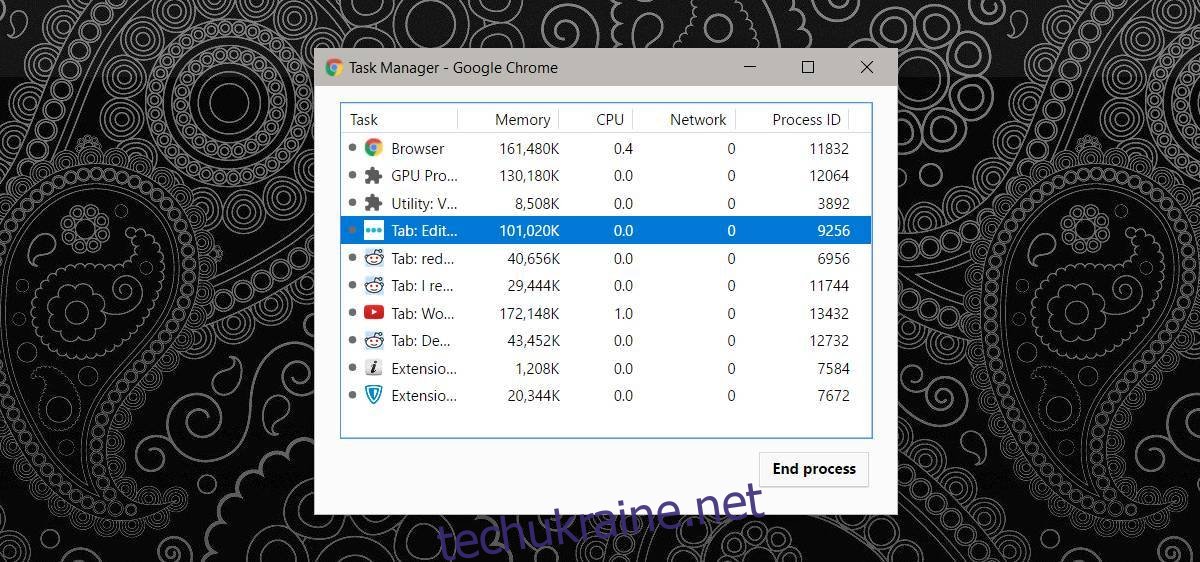
Використання інструментів Firefox для відстеження продуктивності
Firefox не має аналогічного диспетчера завдань, як Chrome, але він пропонує інструмент для перегляду статистики продуктивності вкладок і доповнень. Щоб отримати доступ до нього, відкрийте Firefox і введіть наступне в адресному рядку:
about:performance
Ця сторінка відобразить список усіх відкритих вкладок і встановлених доповнень. Щоб переглянути детальну статистику продуктивності для конкретної вкладки або доповнення, натисніть кнопку “більше”.
Ви зможете побачити використання ЦП для кожної вкладки та матимете можливість її закрити або перезавантажити безпосередньо з цієї сторінки. Немає можливості відсортувати вкладки за рівнем використання, тому доведеться вручну шукати вкладку, яка споживає найбільше ресурсів.
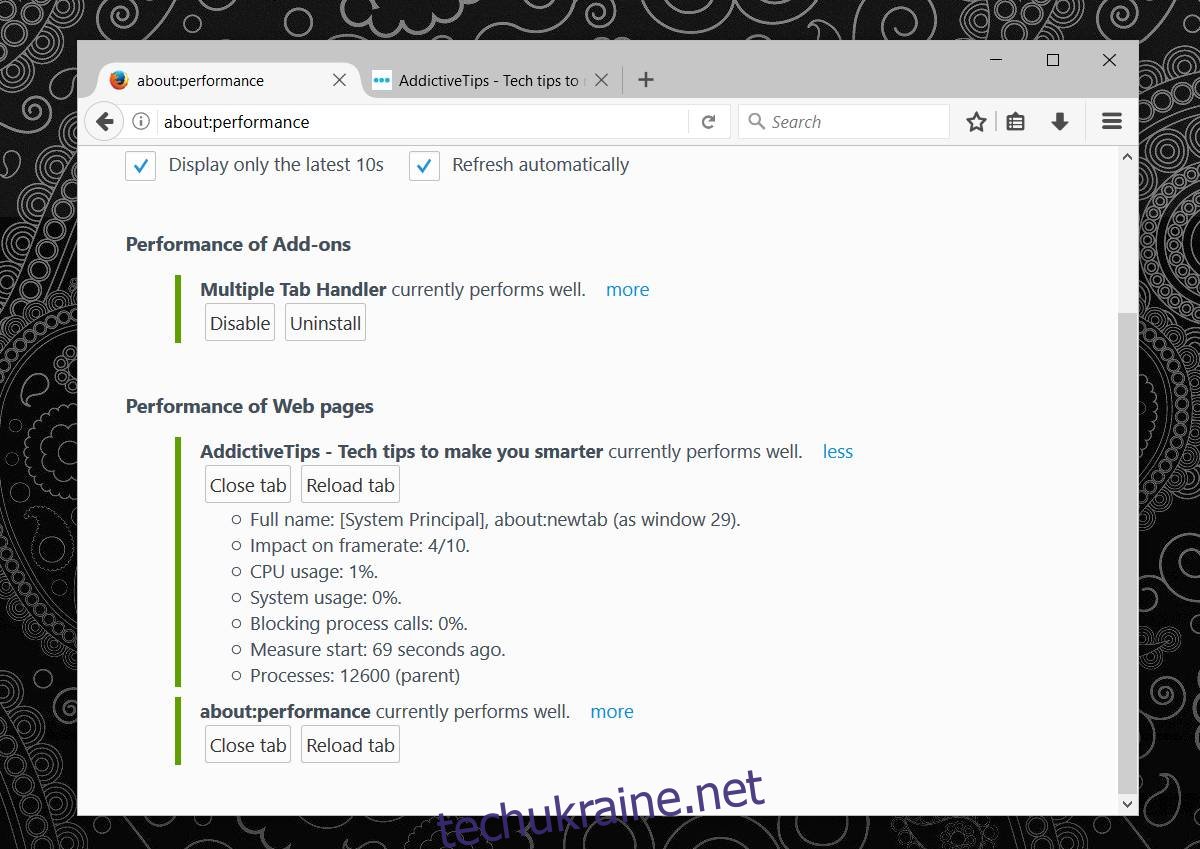
Диспетчер завдань Windows як альтернативний спосіб
Завжди можна скористатися диспетчером завдань Windows для ідентифікації вкладок, які активно використовують пам’ять або ЦП. Важливо переконатися, що процеси не згруповані за типом, а потім відсортувати їх за стовпчиком використання ЦП.
У випадку з Firefox диспетчер завдань Windows буде показувати лише використання ЦП для поточної активної вкладки. Щоб відстежувати використання інших вкладок, необхідно розділити їх на окремі вікна або перемикатися між ними, постійно слідкуючи за диспетчером завдань.
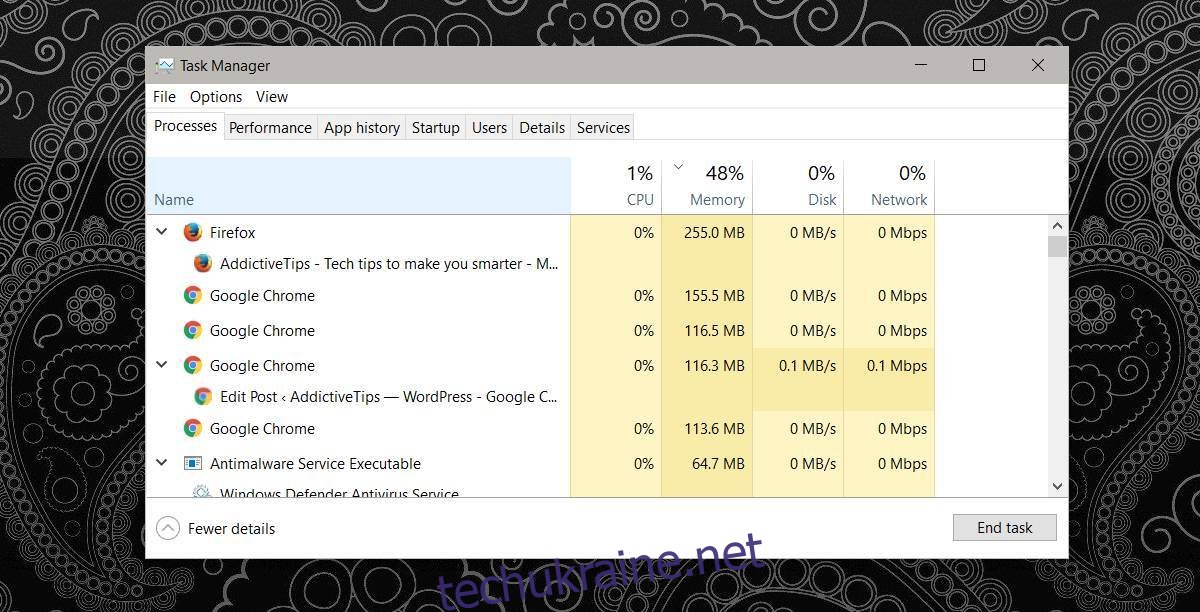
У Chrome диспетчер завдань Windows відображає використання пам’яті та ЦП для окремих вкладок, проте не завжди показує їхні заголовки. Це може призвести до випадкового закриття важливої вкладки, тому краще використовувати вбудований диспетчер завдань Chrome.